你有没有想过,家里的电视屏幕那么大,却只能看看新闻、电视剧,真是太浪费了!其实,只要简单几步,你就能把电脑上的游戏搬到电视上,享受大屏幕带来的震撼体验。没错,就是那种坐在沙发上,手握遥控器,就能畅游虚拟世界的快感!下面,就让我带你一起探索,如何将电脑游戏投屏到电视上吧!
一、准备工作:工具篇
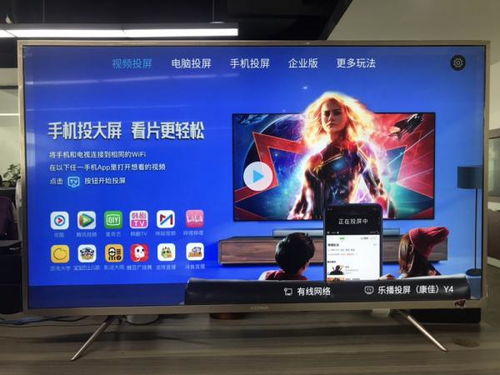
首先,你得准备一些小工具,它们可是实现梦想的关键哦!
1. 电脑:一台能正常使用的笔记本电脑或主机,确保它有可用的HDMI接口。
2. 电视:一台能正常开机的电视,并且支持通过HDMI输入信号。
3. HDMI高清线:用于连接电脑/主机和电视,这可是连接的桥梁哦!
4. 无线鼠标(可选):如果你想在远离电脑的地方操作,一个无线鼠标会让你如鱼得水。
二、连接设备:搭建桥梁

1. 连接HDMI线:将HDMI线的一端插入电脑的HDMI接口,另一端插入电视的HDMI接口。注意,有些电脑可能需要转接头才能连接HDMI线,所以事先检查一下哦!
2. 切换信号源:连接好之后,开启电视和电脑/主机。接着,使用电视遥控器将信号源切换到对应的HDMI输入口。比如说,如果你的HDMI线插在电视的HDMI-1口,那么就在电视菜单里选择“HDMI-1”。
三、调整显示模式:大屏幕,我来了

1. 电脑端操作:进入系统桌面后,按下键盘上的【Windows徽标键】【P】组合键。这时会出现一个输出菜单,在这里可以选择“复制”模式(两个屏幕显示相同的内容)或“扩展”模式(将电视作为电脑的第二显示器)。
2. 选择模式:如果你只是想将电脑画面投射到电视上,选择“复制”模式即可。如果你想同时在电脑和电视上显示内容,选择“扩展”模式,电视就会变成你的第二显示器。
四、享受大屏幕游戏:沉浸式体验
1. 打开游戏:现在,你可以在电脑上打开你喜欢的游戏了。由于我们已经将电脑画面投射到了电视上,所以你可以在电视上看到游戏画面。
2. 操作游戏:如果你使用的是无线鼠标,你可以在沙发上操作游戏。如果你使用的是有线鼠标,你可能需要稍微移动一下位置,以便操作。
五、注意事项:小细节,大影响
1. 分辨率:确保你的电脑和电视的分辨率匹配,否则画面可能会出现模糊或闪烁。
2. 延迟:有些连接方式可能会产生一定的延迟,这可能会影响游戏体验。你可以尝试不同的连接方式,找到最适合你的。
3. 兼容性:确保你的电脑和电视都支持你选择的连接方式。
通过以上步骤,你就可以轻松地将电脑游戏投屏到电视上了。现在,你可以在大屏幕上享受游戏带来的乐趣,感受虚拟世界的魅力。快来试试吧,相信你一定会爱上这种体验!
